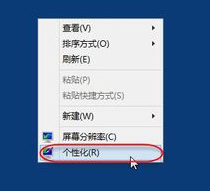
在微软的系统中,有一项功能,调整ClearType,用于改善现有LCD上的文本可读性,可使阅读界面的字体清晰,保护我们的眼睛。相信很多用户还不了解吧,陌生的字母,不知道什么意思,下面,小编给大家介绍调整ClearType显示效果的步骤。
cleartype是系统中的一种字体改善技术,可提高显示器字体的清晰及平滑度。如果用户遇到电脑字体显示模糊的时,可以通过cleartype来解决。只是陌生程序,如何调整Cleartype的显示效果呢?下面,小编给大伙带来了调整ClearType显示效果的图文。
如何调整ClearType显示效果
在电脑桌面上右击,选择“个性化”
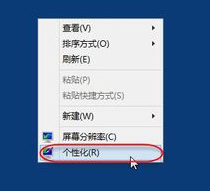
显示效果电脑图解-1
在弹出的个性化对话框中,单击左下角的“显示”

荧幕字体电脑图解-2
在弹出的显示对话框中,单击左边栏的“调整ClearType文本”

荧幕字体电脑图解-3
然后就会弹出ClearType文本调谐器。选择其中一张您认为最清晰最漂亮的,适合阅读的文本,单击下一步

平滑工具电脑图解-4
然后,再选择其中一张您认为最清晰最漂亮的,适合阅读的文本,单击下一步

显示效果电脑图解-5
然后,单击“完成”,完成对调整cleartype文本的设置

平滑工具电脑图解-6
至于关闭cleartype,只需要用同样的步骤,在上面第4步的时候,取消勾选“启用cleartype”就可以了。

平滑工具电脑图解-7
以上就是调整ClearType显示效果的经验。






 粤公网安备 44130202001059号
粤公网安备 44130202001059号